Nếu bạn thường xuyên làm việc với số liệu, có lẽ bạn đã thử qua nhiều ứng dụng và chương trình để xử lý dữ liệu. Tuy nhiên, không thể phủ nhận rằng Microsoft Excel vẫn là “ông vua” không thể tranh cãi trong lĩnh vực này. Nhiều yếu tố đã góp phần tạo nên vị thế này, bao gồm khả năng hỗ trợ đa nền tảng, ứng dụng di động tiện lợi, các mẫu tích hợp sẵn và hàng loạt tính năng mạnh mẽ cho phép bạn tạo bảng điều khiển, so sánh cơ sở dữ liệu, v.v. Excel cũng hỗ trợ tích hợp với các ngôn ngữ lập trình, điều này có nghĩa là bạn có thể sử dụng Python với Excel để nâng cao hơn nữa khả năng của nó. Mặc dù điều này đã là một lợi ích lớn cho những người dùng chuyên sâu, gần đây, tôi đã khám phá một tích hợp khác giúp nâng tầm công việc trong Excel lên một đẳng cấp mới. Đó là một tiện ích mở rộng Jupyter có thể đơn giản hóa quy trình làm việc của bạn và giúp bạn tiết kiệm đáng kể thời gian cũng như công sức.
Đối với những ai chưa biết, Jupyter Notebook là một môi trường phát triển dựa trên web cho phép các lập trình viên sắp xếp và cấu hình quy trình làm việc của họ khi lập trình. Tiện ích mở rộng này liên kết Jupyter Notebook với Microsoft Excel một cách liền mạch, mở ra vô vàn khả năng cho việc xử lý dữ liệu ngay trong Excel. Dù bạn thực hiện các phép tính đơn giản, chuẩn bị bảng cân đối kế toán hay phân tích tài chính cho doanh nghiệp, đây là lý do tại sao bạn nhất định phải tích hợp ngay Jupyter Notebook vào quy trình làm việc Excel của mình.
PyXLL-Jupyter là gì và tại sao lại vượt trội?
Khác biệt so với Python tích hợp sẵn trong Excel
Bạn có thể biết rằng Microsoft Excel đã hỗ trợ chạy Python một cách nguyên bản. Tuy nhiên, tính năng này phụ thuộc vào môi trường Anaconda dựa trên đám mây để thực thi mã. Mặt khác, PyXLL-Jupyter hoạt động cục bộ, ngay trên thiết bị của bạn. Điều này mang lại cho bạn toàn quyền kiểm soát môi trường Python và dữ liệu của mình. Nhờ đó, mã của bạn được thực thi nhanh hơn mà không có độ trễ, không phụ thuộc vào kết nối internet và quyền riêng tư của bạn được đảm bảo, vì không có dữ liệu nào được gửi đến các máy chủ đám mây.
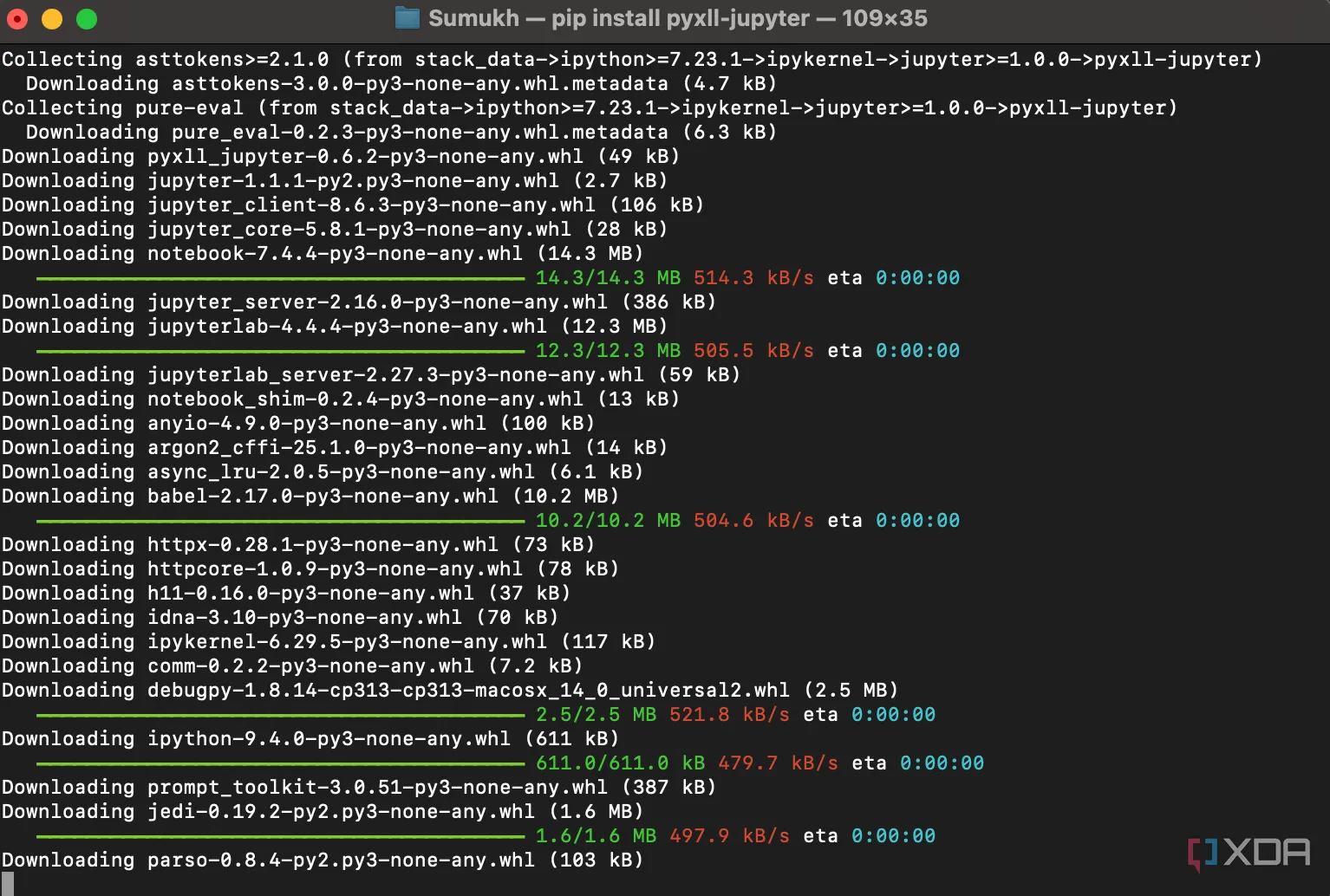 Màn hình terminal hiển thị các bước cài đặt PyXLL-Jupyter cho Excel
Màn hình terminal hiển thị các bước cài đặt PyXLL-Jupyter cho Excel
Ngoài ra, PyXLL-Jupyter còn mang lại một số lợi ích liên quan đến quy trình làm việc khiến tiện ích mở rộng này rất đáng để sở hữu. Chẳng hạn, PyXLL-Jupyter có thể tích hợp dữ liệu từ sổ làm việc Excel của bạn vào một Jupyter Notebook chỉ bằng một lệnh duy nhất. Điều này giúp bạn phân tích các bộ dữ liệu khổng lồ một cách nhanh chóng. Hơn nữa, PyXLL-Jupyter còn cung cấp khả năng trực quan hóa tốt hơn trong những trường hợp biểu đồ và đồ thị tích hợp của Excel không đáp ứng được. Sau đó, là khả năng tạo các hàm tùy chỉnh mà bạn có thể sử dụng như các công thức trong Excel, kết quả được cập nhật theo thời gian thực khi thử nghiệm mã và khả năng ứng dụng đa dạng, phù hợp cho mọi thứ từ dự báo tài chính đến xây dựng các bảng điều khiển tương tác. Để cài đặt tiện ích mở rộng này, bạn chỉ cần chạy các lệnh sau trong cửa sổ terminal hoặc PowerShell đã cài đặt Python:
pip install pyxll
pip install pyxll-jupyter
pyxll installSau khi cài đặt xong, hãy mở Excel và bạn sẽ thấy một tab mới trên thanh công cụ ở phía trên mang tên “PyXLL”.
Ứng dụng thực tế của PyXLL-Jupyter trong Excel
Nâng cao hiệu suất công việc
Khi mọi thứ đã sẵn sàng, bạn chỉ cần chuyển sang tab PyXLL trong Excel để truy cập tất cả các tùy chọn khác nhau. Khi bạn nhấp vào “Jupyter”, một sổ ghi chép Jupyter Notebook sẽ được khởi chạy ngay trong Excel, nơi bạn có thể nhập các chương trình để thực thi trong Excel. Cách sử dụng tốt nhất là trích xuất dữ liệu từ bảng tính và sử dụng các chương trình để đơn giản hóa công việc của bạn. Ví dụ, tôi có một bảng với một số dữ liệu. Tôi muốn tìm giá trị trung bình (mean), trung vị (median) hoặc các chỉ số thống kê khác từ bảng đó, đồng thời tạo biểu đồ để trực quan hóa dữ liệu. Trong những trường hợp như vậy, tất cả những gì tôi phải làm là chọn dữ liệu trong Excel và viết các đoạn mã Python trong Jupyter Notebook để thực hiện chức năng liên quan.
Sau khi chọn dữ liệu, bạn sử dụng lệnh sau để nhập dữ liệu vào Jupyter:
%xl_getSau đó, bạn có thể thực hiện các hành động khác nhau khi đã có dữ liệu. Ví dụ, giả sử bạn có một bảng chứa nhiều sản phẩm và doanh thu của chúng. Sử dụng đoạn mã sau, bạn có thể tạo biểu đồ cột và phân tích dữ liệu:
%xl_get
import pandas as pd
df = pd.DataFrame(xl_get)
df.groupby('Product')['Revenue'].sum().plot(kind='bar', title='Product Revenue')Tương tự, bạn có thể tiến thêm một bước nữa và tạo một bảng điều khiển tài chính (financial dashboard) cho mỗi quý bằng cách sử dụng đoạn mã sau:
%xl_get
import pandas as pd
import plotly.express as px
df = pd.DataFrame(xl_get)
fig = px.bar(df, x='Quarter', y='Revenue', color='Product', title='Sales by Quarter')
fig.show()Thư viện NLTK của Python cũng giúp bạn phân tích phản hồi của khách hàng, điều này rất hữu ích nếu bạn làm việc trong bộ phận bán hàng. Sử dụng đoạn mã sau với dữ liệu phù hợp:
%xl_get
from nltk.sentiment import SentimentIntensityAnalyzer
import pandas as pd
sia = SentimentIntensityAnalyzer()
df = pd.DataFrame(xl_get)
df['Sentiment'] = df['Feedback'].apply(lambda x: sia.polarity_scores(x)['compound'])
%xl_set dfKhả năng là vô tận. Bạn có thể khám phá nhiều cách khác nhau để sử dụng Python nhằm trích xuất thông tin từ dữ liệu của mình.
Khai thác tối đa sức mạnh của Excel
Các nhà phân tích dữ liệu, kế toán và thậm chí cả sinh viên thường xuyên sử dụng Excel chắc chắn sẽ hưởng lợi từ việc tích hợp PyXLL-Jupyter với Excel. Giải pháp này giúp đơn giản hóa quy trình làm việc về lâu dài bằng cách cho phép bạn thực thi các lệnh Python một cách nhanh chóng và ít ma sát hơn. Ưu điểm lớn nhất mà nó mang lại là việc chạy cục bộ trên máy tính của bạn, do đó không có sự phụ thuộc vào internet. Bằng cách này, bạn có thể tiếp tục xử lý các con số trong khi toàn bộ dữ liệu vẫn ngoại tuyến và bạn thậm chí không phải lo lắng về kết nối kém ổn định.
Với PyXLL-Jupyter, Excel không chỉ là một công cụ bảng tính thông thường mà còn trở thành một môi trường phân tích dữ liệu mạnh mẽ, cho phép bạn tự động hóa các tác vụ phức tạp và đưa ra quyết định dựa trên dữ liệu một cách hiệu quả hơn.
Hãy bắt đầu khám phá và chia sẻ những ứng dụng thú vị của PyXLL-Jupyter mà bạn đã trải nghiệm nhé!


